如何使用 Samsung Members 診斷功能
最後更新日期 : 2022年7月28日
透過 Samsung Members 應用程式中的「診斷」功能,您可以檢查智慧型手機中的各種狀態,以確保一切運作正常。「診斷」功能可讓您使用廣泛的測試,以改善智慧型手機的效能。您還可以與其他三星使用者分享資訊,閱讀新聞、提示和更多資訊,這都要歸功於 Samsung Members 應用程式。
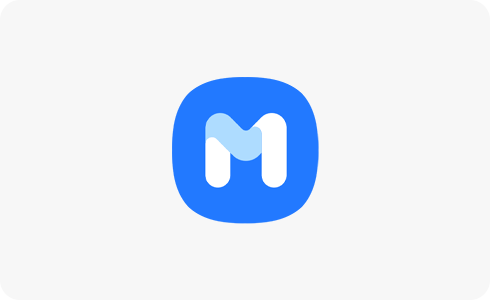
使用診斷功能之前,請務必確認已將裝置軟體和相關應用程式更新至最新版本。若要更新您行動裝置的軟體,請遵循以下步驟:裝置設定 > 軟體更新。
如何使用 Samsung Members 診斷您的手機
請遵循畫面上的指示,以測試智慧型手機的效能。您可略過程序中的一些步驟,並在之後隨時返回執行。如需檢查智慧型手機的某個特定功能,只需輕觸圖示即可開始測試。
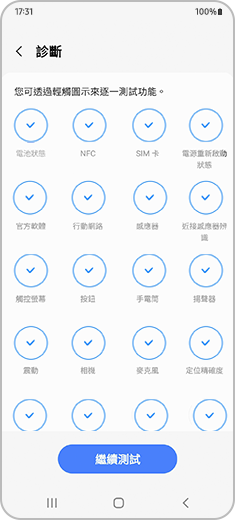
請注意:您必須完成三星帳戶的驗證,才可使用「診斷」功能。
如何從 Samsung Members 應用程式報告錯誤
如果在測試後,您發現智慧型手機的效能有任何問題,可透過以下步驟從 Samsung Members 應用程式報告:
1
開啟 Samsung Members 應用程式。
2
輕觸「獲得協助」。
3
輕觸「錯誤報告」以傳送您的報告。您必須一併傳送系統日誌資料。(如果問題在過去 5 分鐘內發生)。
謝謝您的意見與回饋
請回答所有問題。






